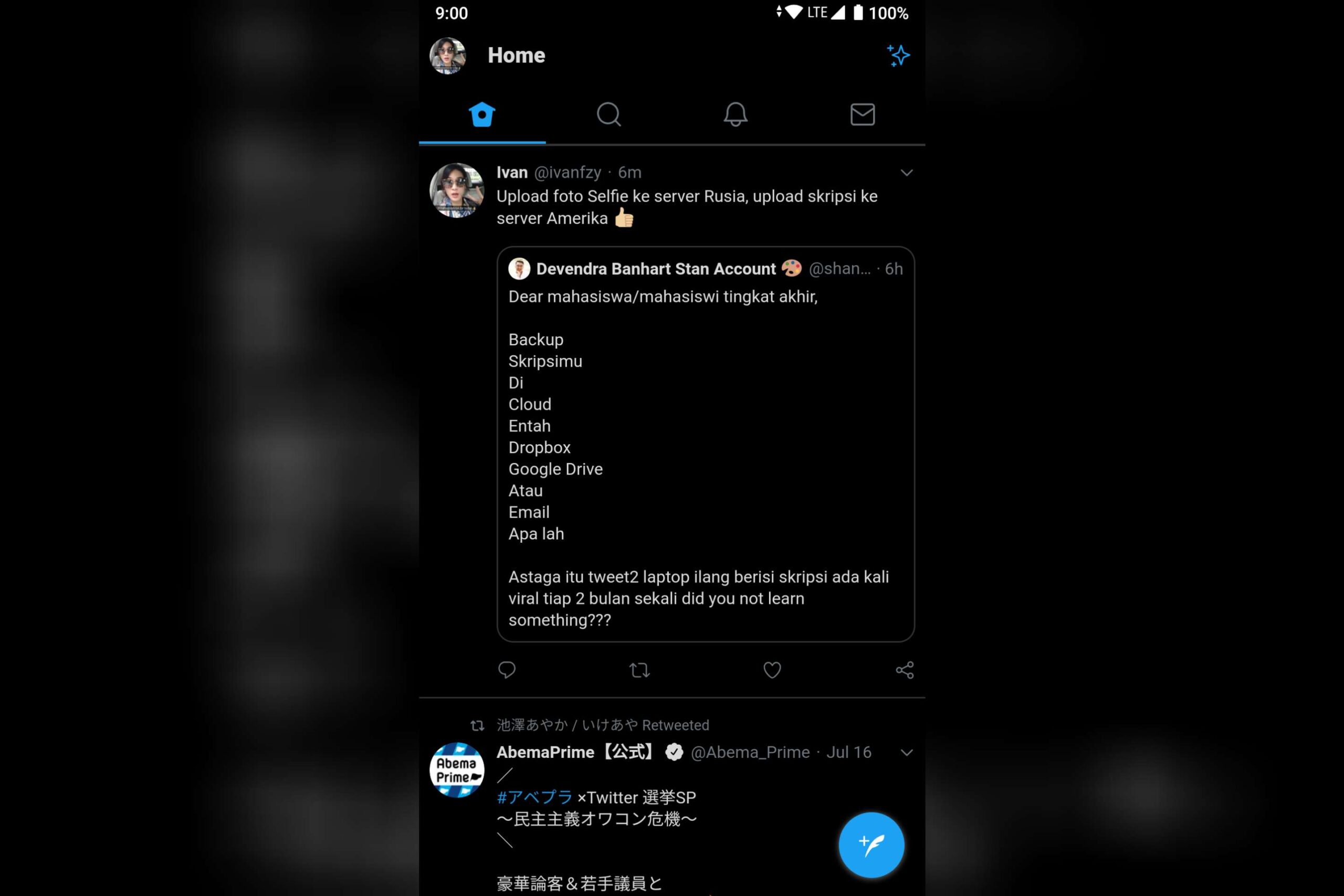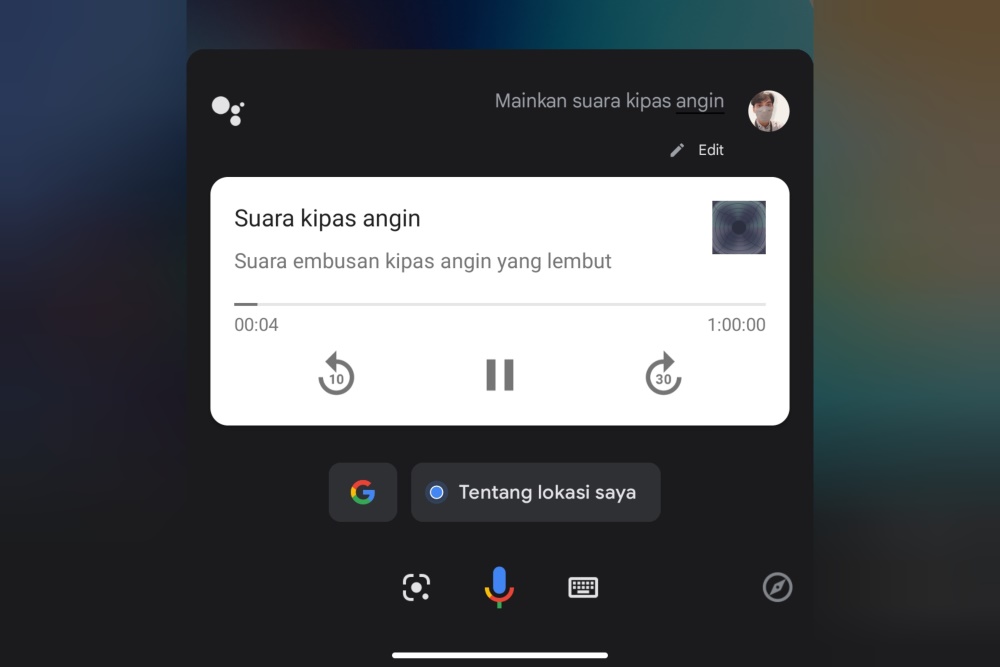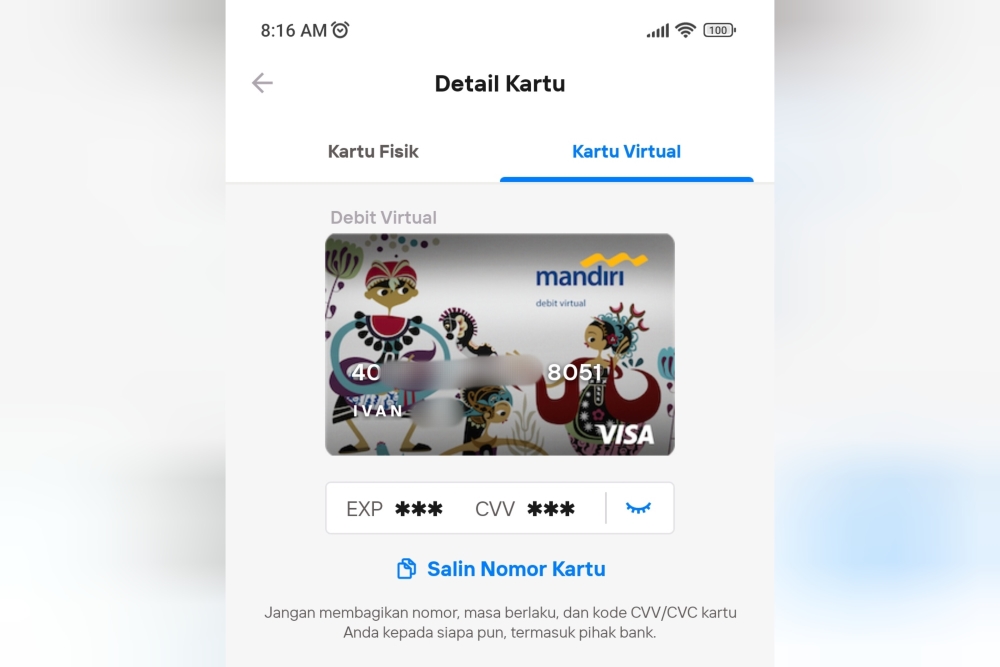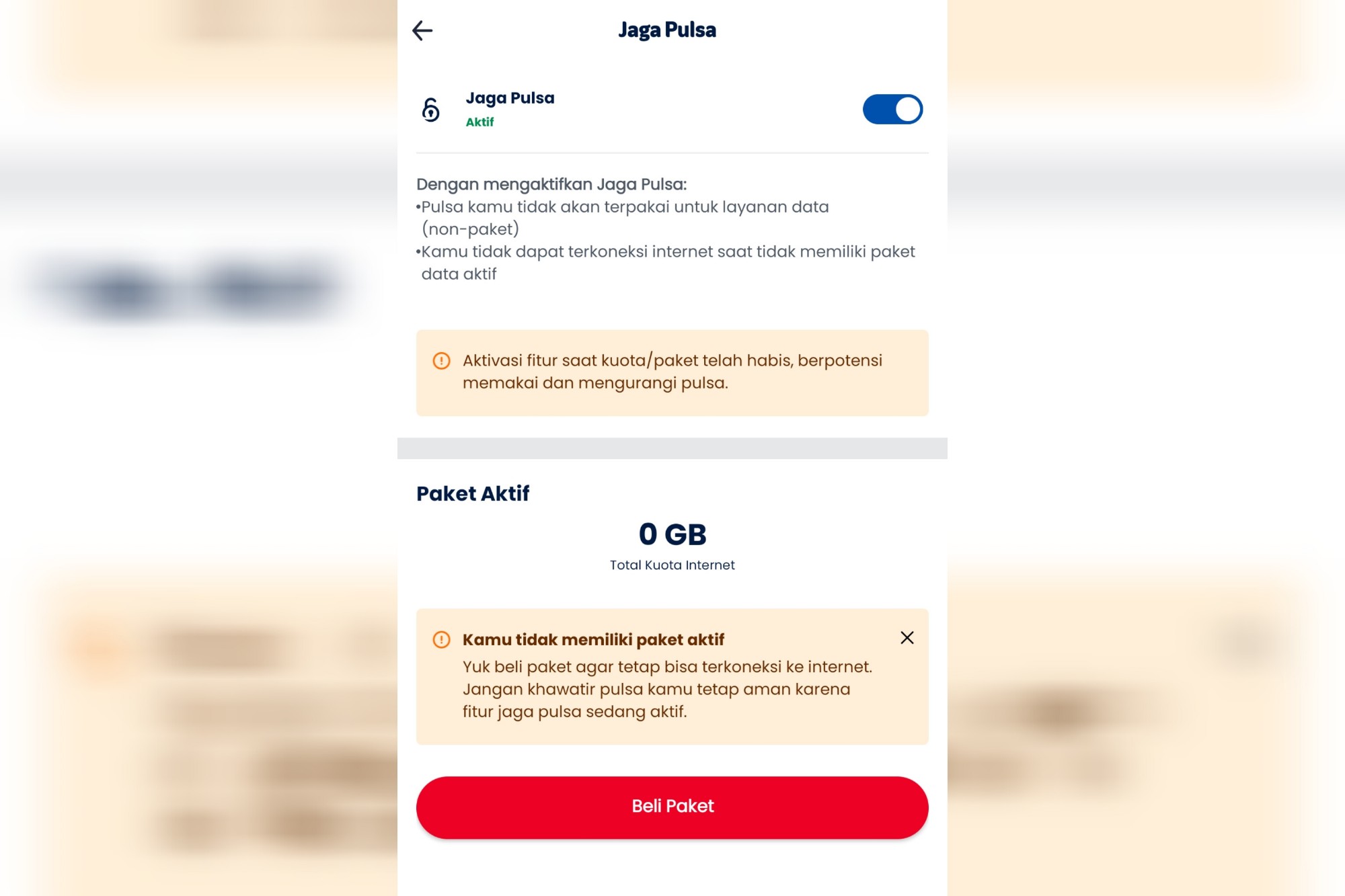Twitter sudah lama memperkenalkan fitur Dark mode untuk aplikasi mobile-nya dan juga pada situs web-nya. Namun karena banyak pengguna yang komplain dengan warna dark mode yang dibawa Twitter yang dianggap lebih mirip biru tua dibanding hitam, maka Twitter menambahkan sebuah pilihan warna lagi untuk dark mode-nya.
Pilihan Dark mode yang baru ini disebut “Lights out”, dan sesuai dengan namanya Lights out ini berwarna hitam pekat alias pure black (HEX #000000), yang memang cocok digunakan pada perangkat berlayar AMOLED.
Sayangnya sampai saat ini pilihan Lights out ini belum tersedia untuk aplikasi Twitter versi Android, baru tersedia untuk iOS dan Twitter versi desktop (twitter.com). Lalu bagaimana caranya supaya pengguna Android juga bisa mencoba warna dark mode yang baru ini di perangkatnya? Ada caranya.
Opsi Lights out pada fitur Dark mode sudah tersedia di aplikasi mobile Twitter untuk Android.
Caranya adalah dengan menggunakan Twitter versi mobile (mobile.twitter.com) atau versi PWA-nya. Sebenarnya sih Lights out juga belum tersedia secara resmi pada situs mobile Twitter, baru pada situs desktop-nya saja, tapi kita bisa saja membuat fitur Lights out bisa muncul pada situs mobile Twitter dengan trik sederhana.
Cara dapatkan Lights out di Twitter mobile di Android
- Pertama, buka situs mobile Twitter (
mobile.twitter.com) di browser Anda, misalnya Chrome (disarankan). - Buka Settings and privacy dari menu sidebar dengan men-tap foto profil Anda di kiri atas.
- Di bagian General, cari dan buka menu Display.
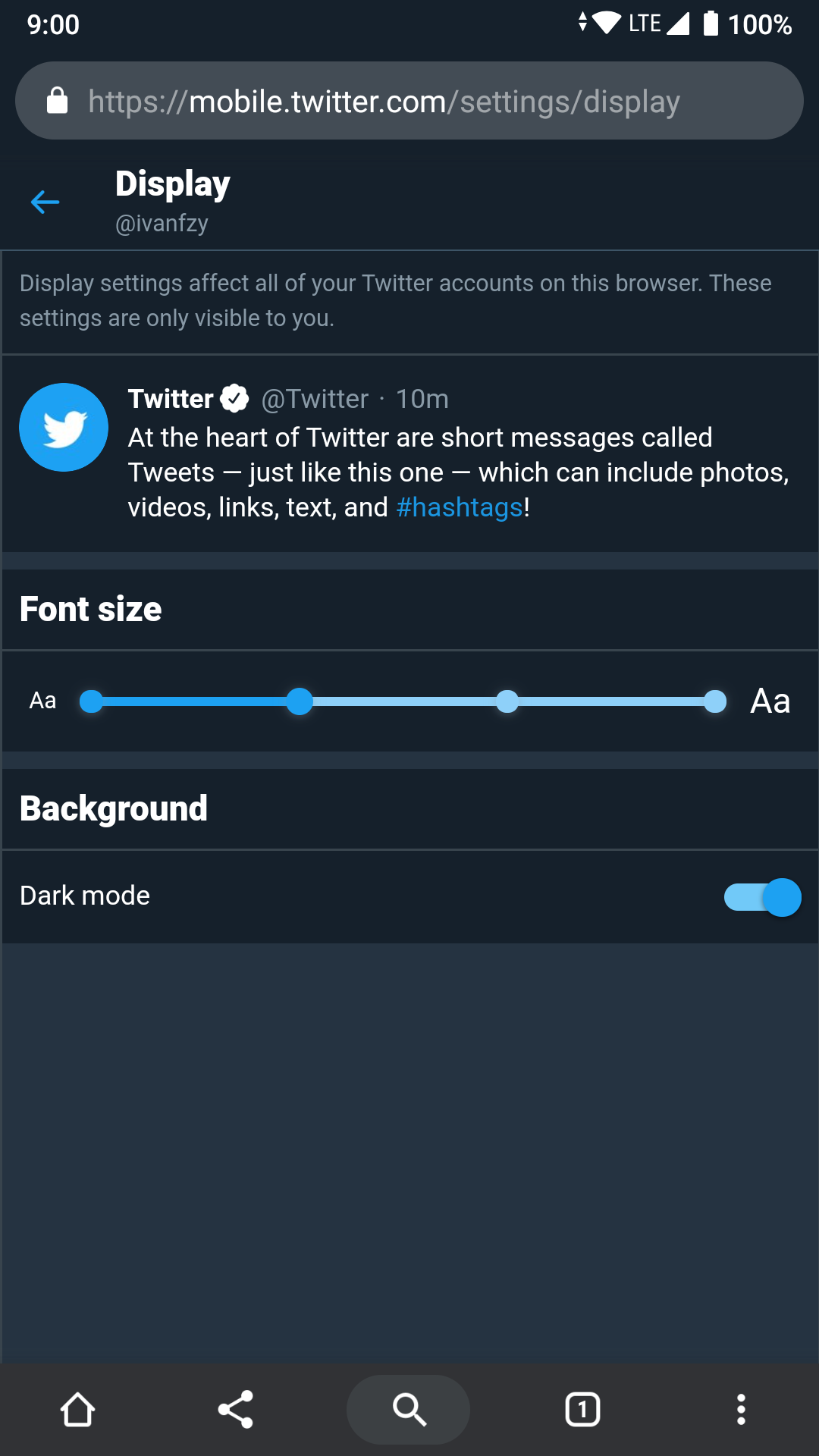
- Pada menu Display tidak ada pilihan Lights out bukan? Nah, pada tahap ini Anda perlu buka menu Chrome (tombol titik tiga) dan aktifkan Desktop site.
- Setelah Desktop site-nya aktif, halamannya akan reload otomatis dan akan berubah ke tampilan desktop. Nah pada tahap ini pilihan Lights out akan muncul.
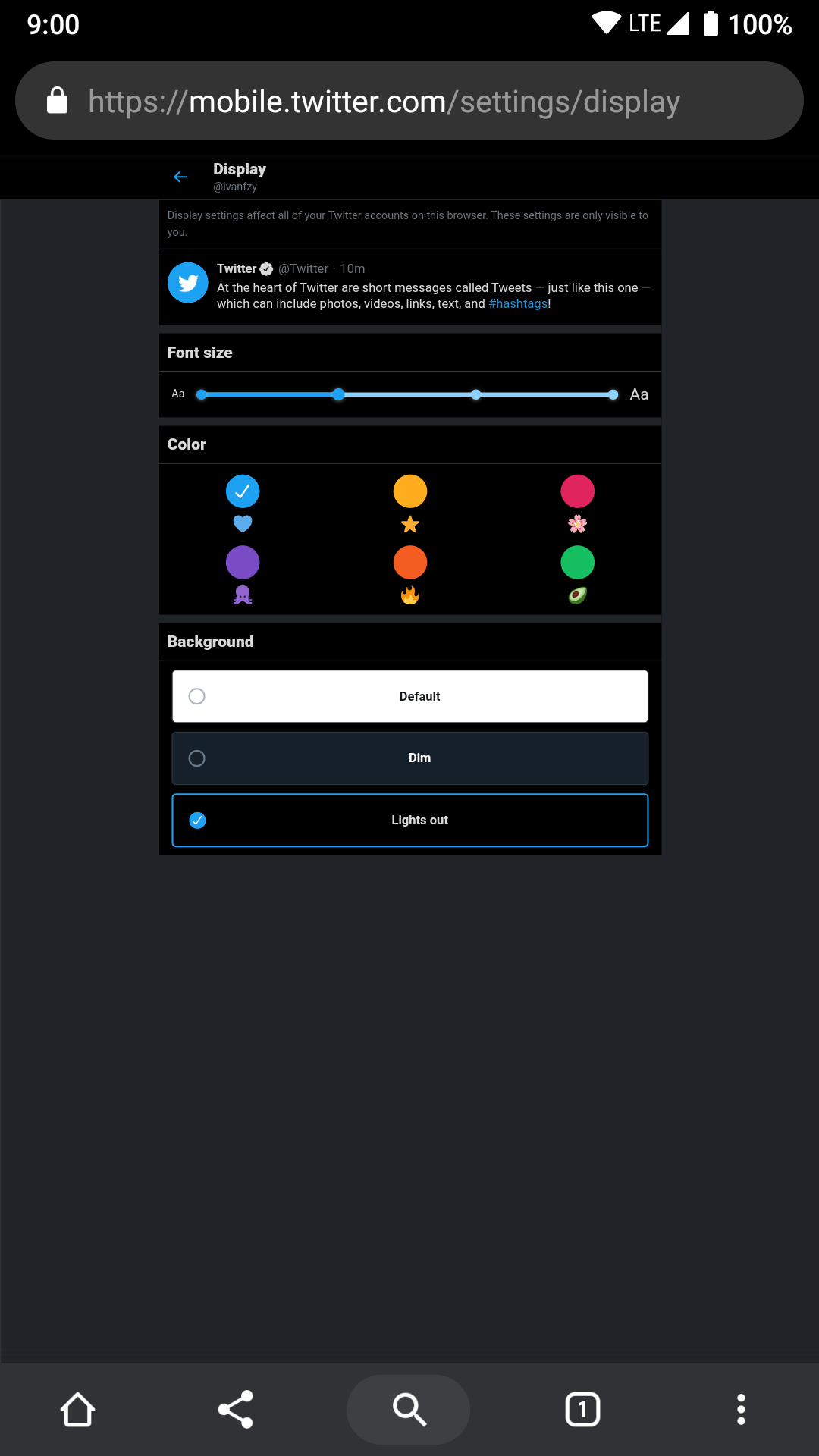
- Silakan pilih Lights out untuk menerapkannya, lalu kemudian matikan kembali Desktop site-nya untuk kembali ke tampilan mobile yang biasa. Tenang saja, setelah beralih ke tampilan mobile yang biasa Lights out-nya tidak akan hilang.
Setelah berhasil menerapkan Lights out pada situs mobile Twitter pada perangkat Android Anda, ada baiknya untuk “meng-install-nya” ke perangkat Anda dengan cara menambahkannya ke Home screen Anda (Add to Home screen pada Chrome), tujuannya biar tampilan Twitter mobile-nya jadi layar penuh dan gampang diakses tanpa perlu buka Chrome dulu.
Hasilnya:
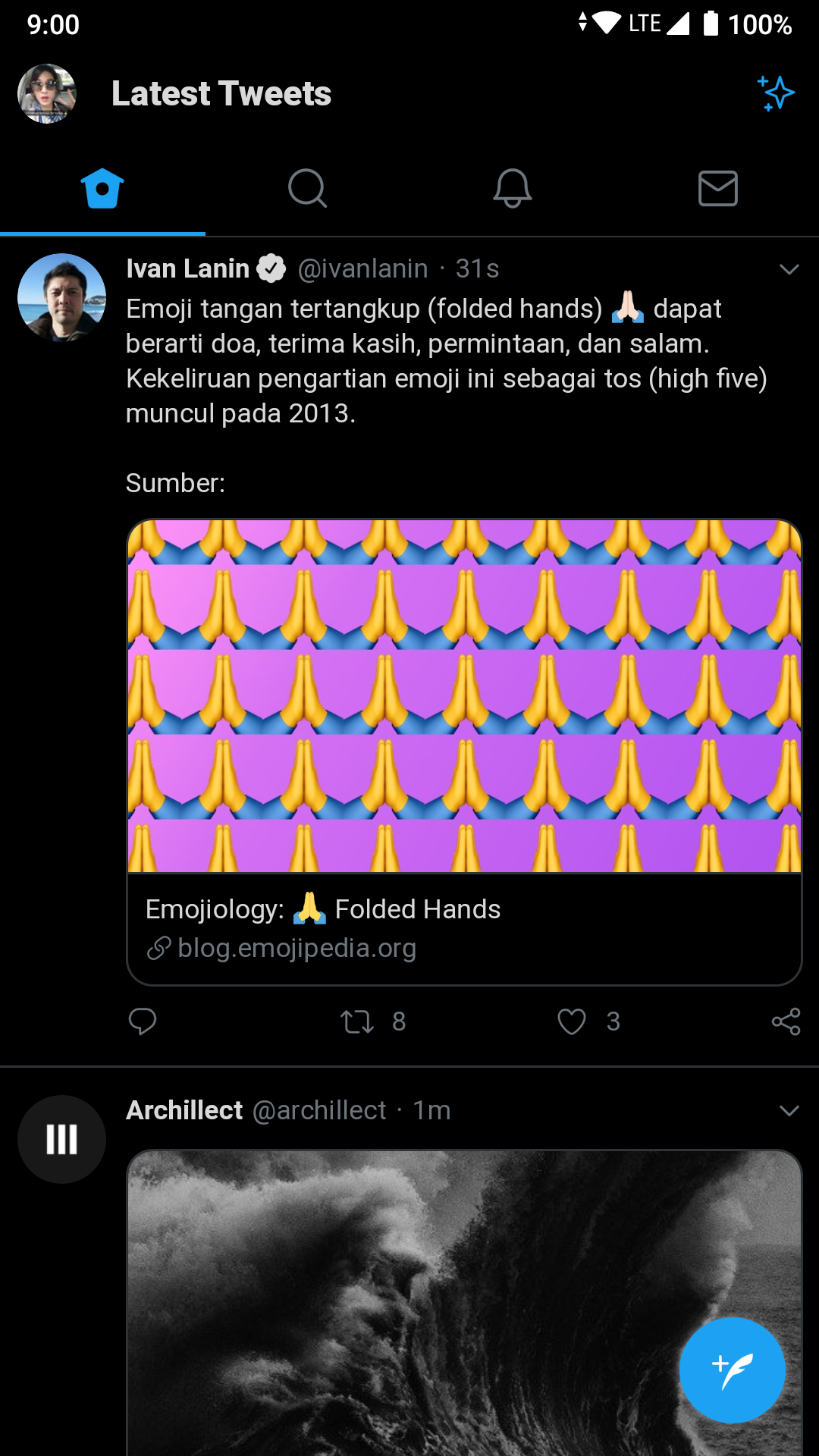
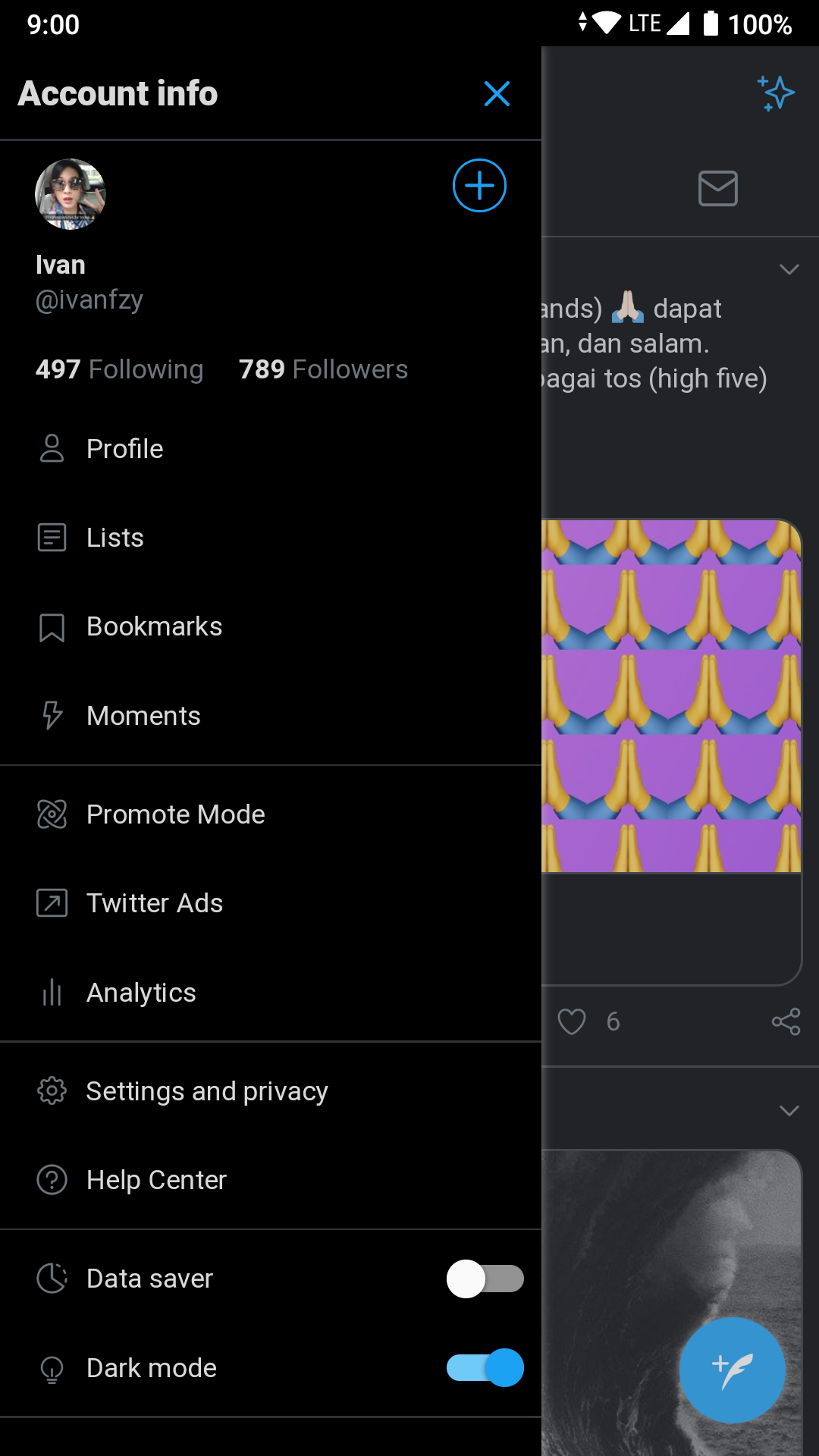
Mirip aplikasi resmi Twitter untuk Android bukan? Bedanya cuma pada posisi menu navigasinya saja.